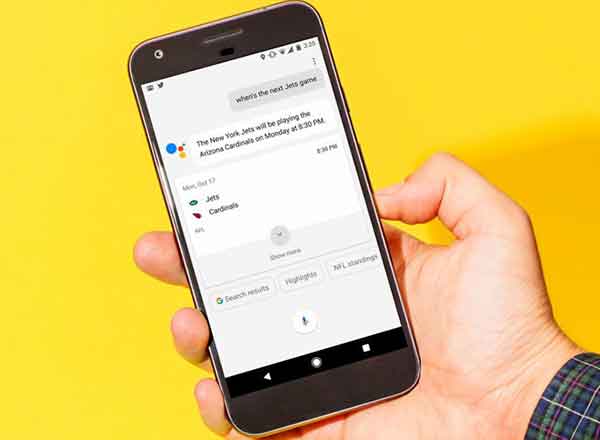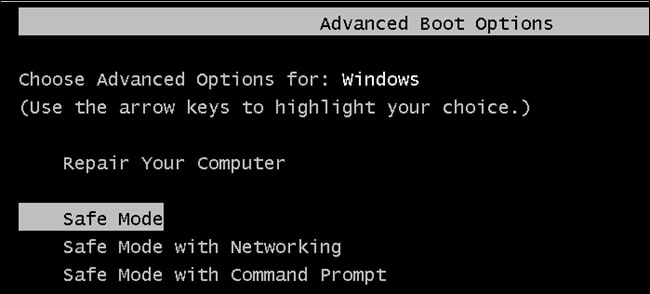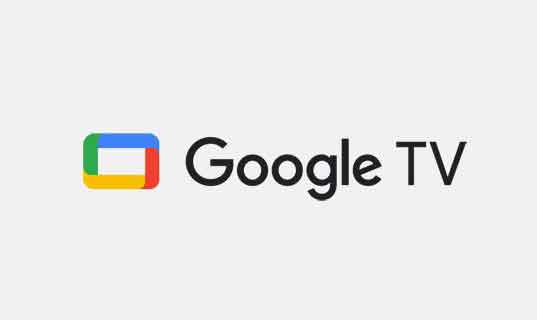Как присоединиться к встрече Zoom по номеру телефона

Услуга видеоконференцсвязи Увеличить стал популярным менее чем за год. Но не у всех есть устройство с хорошим микрофоном и не у всех есть возможность подключиться к Интернету. Вот как вы можете очень легко присоединиться к собранию Zoom со своего телефона.
Доступ по телефону и бесплатная учетная запись Zoom
На момент написания этой статьи Zoom объявил, что «В связи с повышенным спросом функции телефонной конференции по телефонной линии могут быть временно удалены из вашей бесплатной базовой учетной записи».
Что Zoom буквально говорит, так это то, что вы не сможете бесплатно присоединиться к собранию Zoom по номеру телефона. Неизвестно, станет ли функция телефонного доступа снова бесплатной или нет.
Если вы проводите встречу, ознакомьтесь с различными платными планами Zoom и выберите тот, который предоставляет вам доступ по телефонной линии.
Присоединяйтесь к встрече Zoom по номеру телефона
- После присоединения к собранию на вашем компьютере приложение попросит вас присоединиться к аудио. В противном случае выберите Присоединиться к аудио.
- Выберите Телефонный звонок. Если у организатора собрания активирована надстройка вызова, у вас также будет возможность выбрать Позвонить мне.
- Будет иконка с флагом. Если ваша страна уже отображается, перейдите к шагу 4, в противном случае выберите раскрывающееся меню флага и выберите страну, из которой вы звоните. Он покажет вам номера, которые вы можете набрать из своей страны.
- Позвоните по одному из отображаемых номеров. Если появится бесплатный номер, позвоните по нему, чтобы избежать больших расходов из-за большого расстояния.
- Когда автосекретарь Zoom ответит, введите идентификатор встречи, затем #.
- Теперь введите свой идентификатор участника, затем #.
- Если есть пароль для присоединения к собранию, введите его, а затем введите #.
- Выберите Готово, чтобы закрыть это окно.
Как оставить компьютерный звук Zoom и подключиться по телефону
Если вы регулярно используете Zoom, возможно, вы настроили его на автоматическое объединение компьютерных звуков. Или, может быть, вы случайно выбрали «Присоединиться к компьютерному аудио». Это нормально. Вы все еще можете переключиться на свой телефон.
- Щелкните стрелку вверх (^) на кнопке «Отключить / включить звук».
- Выберите Выйти из компьютерного аудио. Теперь вы можете использовать действия, описанные в предыдущем разделе, чтобы позвонить.
Как присоединиться к встрече Zoom только по телефону
Вы не за компьютером, на вашем телефоне нет приложения Zoom или вы не можете использовать приложение Zoom, потому что не хотите использовать свои мобильные данные. Может быть, вам просто не нравится пытаться произвести впечатление сосредоточенного во время видеозвонка Zoom. Хорошо, вы можете просто присоединиться к встрече Zoom со своего телефона.
- В приглашении на встречу будут указаны номера, по которым вы будете звонить. Если доступен бесплатный номер, используйте его, чтобы избежать платы за междугородние звонки.
- Автосекретарь Zoom ответит и попросит вас ввести идентификатор встречи, а затем #.
- Если вы являетесь организатором совещания Zoom, введите ключ организатора, чтобы начать совещание. Если вы присоединяетесь к чьей-либо встрече, а функция «Присоединиться перед организатором» не включена, нажмите #, чтобы подождать.
- Автосекретарь Zoom попросит вас ввести свой идентификатор участника. Нажмите #, чтобы прыгать. Вам нужно сделать это только в том случае, если вы уже присутствовали на встрече на компьютере, в приложении или являетесь координатором вебинара.
- Если приглашение на собрание содержало код доступа, введите его, а затем #.
При присоединении к масштабной встрече только по телефону следует помнить о нескольких вещах.
- Вы можете присоединиться к встрече на компьютере или через приложение позже. Когда вы это сделаете, нажмите #, затем введите свой идентификатор участника и снова нажмите #, чтобы связать звук вашего телефона с видео вашего компьютера или приложения.
- Для присоединения к собранию может потребоваться специальный пароль для присоединения по телефону. Он будет показан в приглашении под идентификатором встречи.
- Для переключения между отключением звука и активацией нажмите звездочку
- 6.
Чтобы поднять руку во время встречи, нажмите звездочку
9
Присоединяйтесь к собранию Zoom, используя мобильную ссылку одним касанием iPhone
Организатор встречи может добавлять плавающие ссылки одним касанием к своему приглашению. Работает только для iPhone. Если ваш хост может это сделать, это самый простой способ подключиться к вашему телефону.
- Просто нажмите ссылку в приглашении, и ваш телефон позвонит по номеру. Если организатор настроит это, ссылка также может автоматически вводить идентификатор встречи и пароль.
- Для хостов, которые рассматривают возможность использования мобильных ссылок One-Tap для iPhone, имейте в виду несколько вещей.
Если в электронном письме участника отображается только обычный текст, это не сработает. У них должна быть включена поддержка HTML.
Если ваш номер доступа поддерживает несколько языков, соединение в одно касание не будет работать, потому что автосекретарь хочет запросить языковые предпочтения участника. Это можно изменить, добавив 0 # перед номером собрания в ссылке, но тогда первый язык, предложенный посетителю, будет установлен по умолчанию.
Как записать встречу Zoom